
- •Лабораторная работа №1
- •Введение
- •1. Теоретическая часть
- •1.1. Симметричные криптосистемы
- •1.1.1. Шифры перестановки
- •1.1.2. Шифры простой замены
- •1.1.3. Шифры сложной замены
- •1.1.4. Гаммирование
- •1.2. Асимметричные криптосистемы
- •1.2.1. Схема шифрования Эль-Гамаля
- •1.2.2. Криптосистема шифрования данных rsa
- •1.3. Вопросы для самопроверки
- •2. Практическая часть
- •2.1. Задание к работе
- •2.2. Порядок выполнения работы
- •2.3. Контрольные вопросы
- •Лабораторная работа №2 Способы защиты информации в бд на примере субд ms Access введение
- •1. Теоретическая часть
- •1.1. Разграничение прав доступа пользователей
- •1.2. Вопросы для самопроверки
- •2. Практическая часть
- •2.1. Порядок выполнения работы
- •2.2. Контрольные вопросы
1.1. Разграничение прав доступа пользователей
Разрешения к доступу называются явными, если они принадлежат или присвоены учётной записи пользователя. Разрешения будут неявными, если они присвоены учётной записи группы, при этом пользователь, включённый в группу получает все её разрешения. Типы разрешений на доступ к БД отражены в табл.1
Таблица 1
Разрешения |
Разрешённые действия |
Объекты БД |
Открытие и запуск |
Открытие БД, формы или отчёта |
БД, формы, отчёты, макросы |
Монопольный доступ |
Монопольное открытие БД |
БД |
Чтение макета |
Просмотр объектов в режиме конструктора |
Таблицы, запросы, формы, отчёты, макросы и модули |
Изменение макетов |
Просмотр и изменение макетов, удаление |
Таблицы, запросы, формы, отчёты, макросы и модули |
Продолжение табл. 1 |
||
Разрешения администратора |
Установка пароля в БД, репликация БД |
Предоставление прав доступа другим пользователям |
Чтение данных |
Просмотр данных |
Таблицы и запросы |
Обновление данных |
Просмотр и изменение данных без удаления и вставки |
Таблицы и запросы |
Вставка данных |
Просмотр и вставка данных без удаления и изменения |
Таблицы, запросы |
Удаление данных |
Просмотр и удаление данных без из изменения и вставки |
Таблицы, макросы |
Полномочия пользователя определяются по минимальным разрешениям доступа. Изменить разрешения для пользователей могут члены группы Аdmins, владелец объекта и пользователь, получивший на этот объект разрешения администратора.
При подключении к БД пользователи получают права групп, которым они принадлежат.
1.2. Вопросы для самопроверки
1. Способы защиты информации в БД Access.
2. Группы и пользователи БД Access .
3. Файл рабочей группы. Объекты БД Access и права доступа к объектам.
4. Понятие владельца объекта.
5. Система безопасности SQL Server.
6. Группы и пользователи SQL Server.
7. Определение и использование переменных.
8. Права доступа к объектам БД SQL Server.
9. Операторы Grand и Revoke.
10. Уровни безопасности операционных систем.
11. Пользователи и группы в Windows NT.
12. Защищаемые объекты Windows NT.
2. Практическая часть
2.1. Порядок выполнения работы
1. Создать новую базу данных из БД «Борей» и импортировать в нее следующие объекты:
- Таблицы: Заказано, Заказы, Клиенты, Товары;
- Запросы: Сведения о заказах;
- Формы: Заказы клиентов, Подчиненная форма заказов 1 и подчиненная форма заказов 2.
2. Определить два уровня доступа к БД:
-для чтения;
-для изменения.
При выполнении защиты БД необходимо исключить доступ к информации несанкционированных пользователей (произвести проверку надежности защиты).
1. Создать новую уникальную рабочую группу.
2. Создать новую учетную запись администратора.
3. Подключится к новой рабочей группе;
4. Открыть любую БД; в меню – сервис выбрать защиту и пользователей группы; создать нового пользователя, ввести имя и код учетной записи (это не пароль); в списке имеющейся группы выбрать: Admins – добавить. Удалить из группы администраторов пользователя Admin.
5. Выйти из Access и войти новым пользователем в Access; обязательно ввести пароль на данную учетную запись. Создать заново БД, которую хотим защитить.
6. Выполнить импорт объектов из исходной БД в БД, созданную на предыдущем шаге.
7. Выполнить распределение прав на необходимые объекты.
8. Порядок выполнения и результаты работы
Защита на уровне пароля Откройте БД, в пункте меню Сервис выберите Защита/Задать пароль базы данных (см. рис.1)
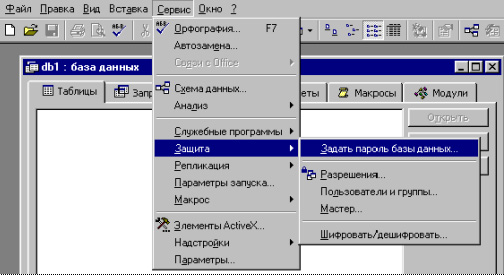 Рис.1
Защита БД при помощи пароля
Рис.1
Защита БД при помощи пароля
Появится окно, в котором вас попросят ввести пароль и повторить его (рис.2).
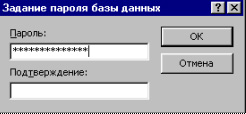 Рис.2
Ввод пароля
Рис.2
Ввод пароля
Рекомендации по выбору пароля:
- не желательно в качестве пароля использовать такие данные, как ваше имя, дата рождения и т.д.; - не стоит выбирать короткий пароль, так как он может быть подобран при помощи специальных программ за достаточно короткое время; - нежелательна комбинация букв и цифр, так как это затрудняет подбор пароля и делает бесполезной атаку по словарю.
Защита на уровне пользователя Для этого вида защиты необходимо сначала создать новую рабочую группу (если вы будете использовать старую, то БД легко можно будет вскрыть, т.к. в этом случае для алгоритма защиты будут браться данные, указанные при установке Windows или MS Access). Для создания новой рабочей группы запустите программу WRKGADM.EXE, находящуюся в каталоге WINDOWS/SYSTEM, и нажмите кнопку Создать (рис.3).
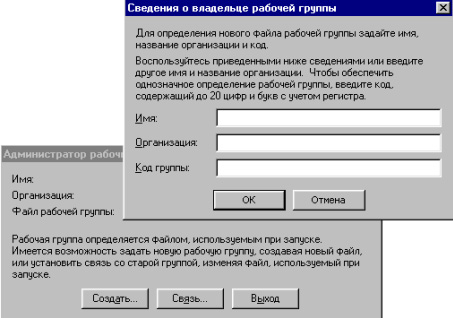 Рис.3
Создание новой рабочей группы
Рис.3
Создание новой рабочей группы
В появившемся диалоге введите запрашиваемую информацию и нажмите кнопку ОК. Задайте имя новой рабочей группы, например MY_GR.MDW (рис.4).
 Рис.4
Ввод имени новой рабочей группы
Рис.4
Ввод имени новой рабочей группы
В случае правильного введения данных и их подтверждения появится сообщение о завершении создания рабочей группы. Теперь можно выйти из программы Администратор рабочих групп. Запустите БД, которую необходимо защитить. В пункте меню Сервис выберите Защита/Пользователи и группы (рис.5).
 Рис.5
Окно свойств пользователей и групп
Рис.5
Окно свойств пользователей и групп
Нажмите кнопку Создать… и введите имя нового пользователя, например user1, укажите его код. По умолчанию запись войдет в группу Users. Повторите эти действия для всех пользователей, которые будут работать с БД. Перейдите в вкладку Изменение пароля. Задайте пароль администратора, после чего при каждом запуске Access будет появляться окно, предлагающее ввести имя пользователя и пароль (рис.6).
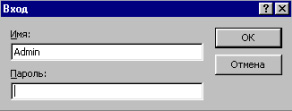 Рис.6
Запрос имени и пароля пользователя
Рис.6
Запрос имени и пароля пользователя
В пункте меню Сервис выберите Защита/Разрешения (рис.7). Выберете защищаемый объект, например Таблица1. Задайте разрешения для группы Users, а затем и для каждого из пользователей. Ну вот и все, остается каждому пользователю самому ввести свой пароль. Для этого необходимо зайти в БД под своим имением и выполнить действия как при создании пароля Администратора.
 Рис.7
Окно определения прав доступа каждого
пользователя
Рис.7
Окно определения прав доступа каждого
пользователя
